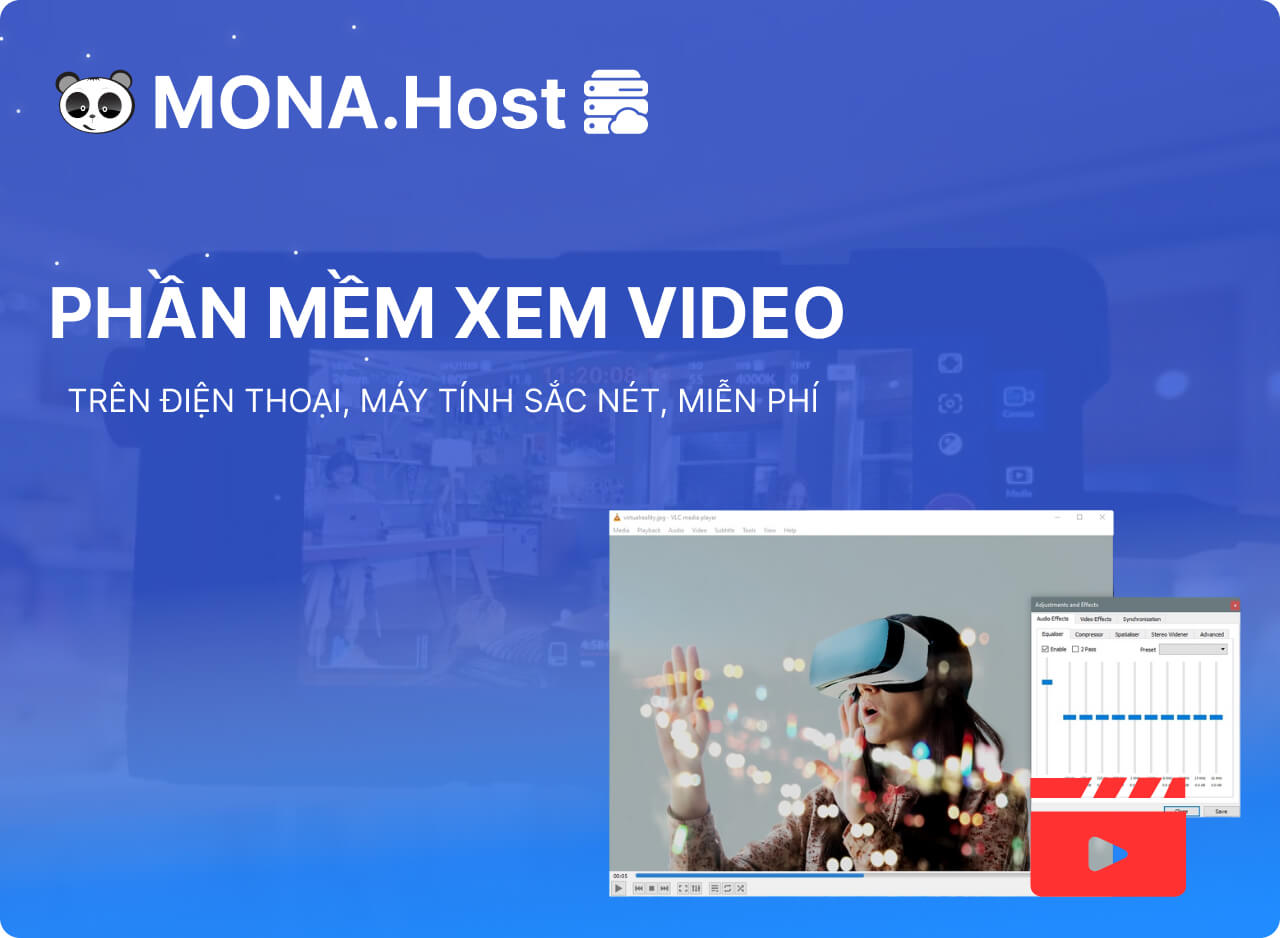Võ Nguyên Thoại
Contents
Khi gặp phải lỗi ERR_SSL_PROTOCOL_ERROR, người dùng cảm thấy bối rối và không biết phải xử lý như thế nào để có thể truy cập vào website. Lỗi này thường xảy ra khi có vấn đề với giao thức SSL/TLS, gây cản trở việc kết nối an toàn giữa trình duyệt và máy chủ. Trong bài viết này, MONA Host sẽ hướng dẫn bạn những phương pháp hiệu quả để khắc phục lỗi ERR_SSL_PROTOCOL_ERROR một cách nhanh chóng và dễ dàng.
ERR_SSL_PROTOCOL_ERROR là lỗi gì?
Lỗi ERR_SSL_PROTOCOL_ERROR là một sự cố khá phổ biến, xảy ra khi kết nối SSL/TLS giữa trang web và trình duyệt gặp trục trặc. Lỗi này thường xuất hiện khi cài đặt giữa trình duyệt và máy chủ không được đồng bộ hoặc khi trình duyệt không hỗ trợ giao thức kết nối an toàn để sử dụng. Ngoài ra, lỗi còn có thể do chứng chỉ SSL của trang web bị sai cấu hình hoặc trình duyệt không thể kết nối với trang web được bảo vệ SSL.
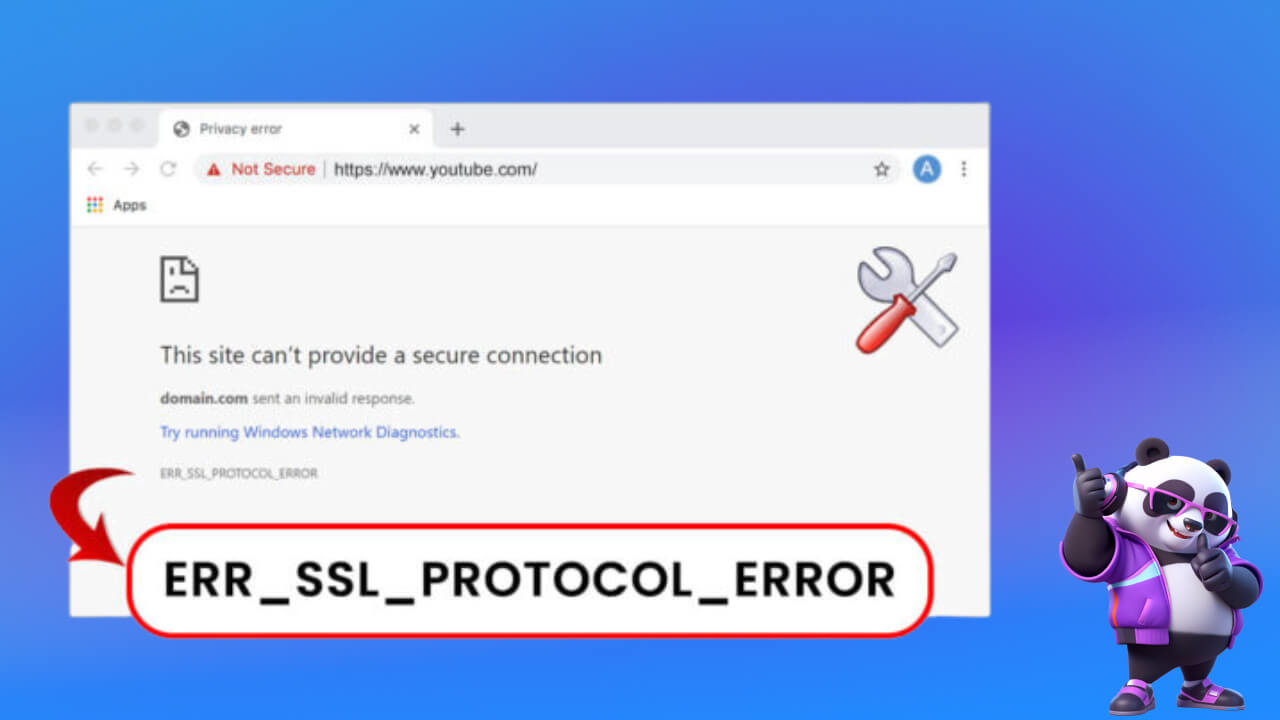
Tùy thuộc vào trình duyệt bạn sử dụng, lỗi ERR_SSL_PROTOCOL_ERROR sẽ hiển thị khác nhau. Trên Google Chrome, lỗi này sẽ kèm theo thông báo “This site can’t provide a secure connection”, cho thấy trang web bạn muốn truy cập đang gặp sự cố và không thể truy cập ngay lúc này.
Nguyên nhân khiến web bị lỗi ERR_SSL_PROTOCOL_ERROR
Lỗi ERR_SSL_PROTOCOL_ERROR là một vấn đề phổ biến liên quan đến SSL, xảy ra khi trình duyệt không thể thiết lập kết nối HTTPS với trang web của bạn, bắt nguồn từ một số nguyên nhân chính như sau:
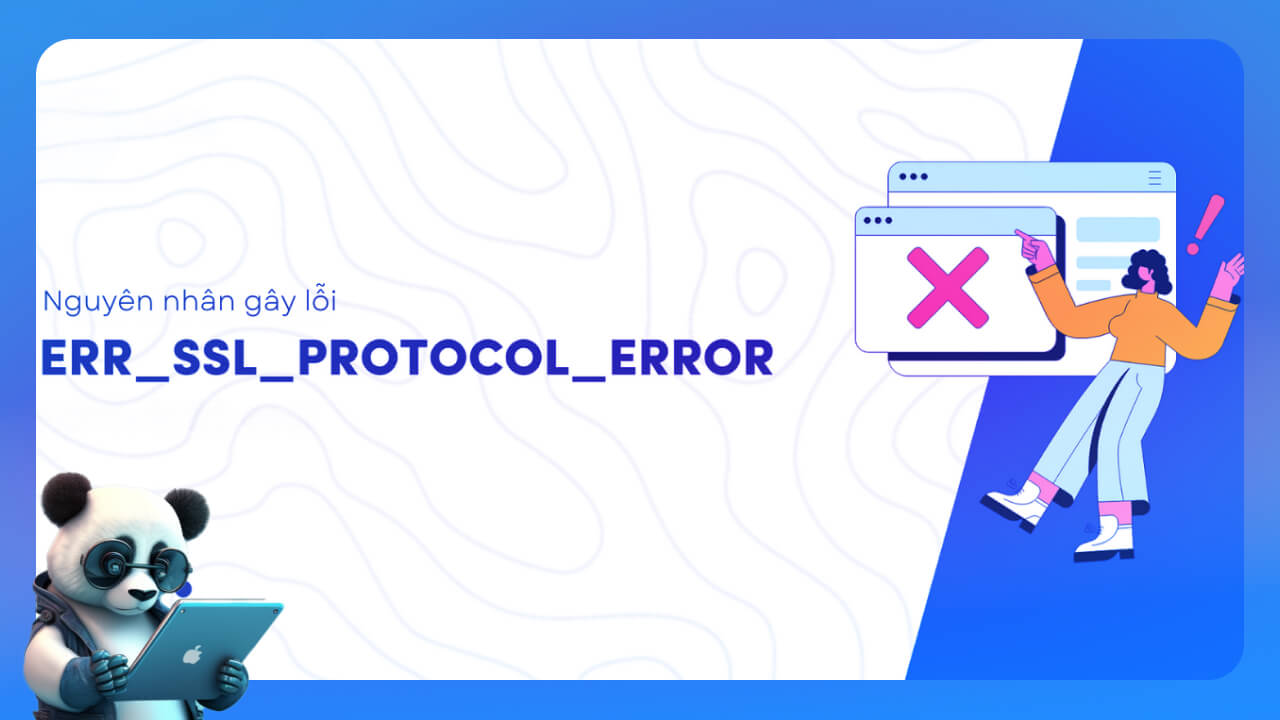
- Lỗi Proxy: Đây là một lỗi phổ biến trên máy tính chạy Windows 10. Khi proxy server gặp sự cố, khả năng truy cập mạng của người dùng sẽ bị ảnh hưởng, dẫn đến lỗi ERR_SSL_PROTOCOL_ERROR.
- Phiên bản trình duyệt lỗi thời: Google Chrome và các trình duyệt khác thường xuyên cập nhật các phiên bản mới với nhiều tính năng cải tiến. Nếu sử dụng phiên bản trình duyệt cũ, các giao thức hiện đại có thể không được hỗ trợ, gây ra sự cố kết nối và bạn không thể truy cập trang web mong muốn.
- Bộ nhớ Cache bị lỗi: Khi bộ nhớ Cache trên trình duyệt gặp vấn đề, trình duyệt sẽ không thể ghi nhớ và truy cập được vào trang web.
- SSL hoặc Browser cache chứa certificate lỗi thời: Nếu SSL hoặc bộ nhớ cache trên trình duyệt của bạn chứa các chứng chỉ lỗi thời sẽ là nguyên nhân dẫn đến web bị lỗi ERR_SSL_PROTOCOL_ERROR.
- Xung khắc với tiện ích mở rộng trên Chrome: Website bạn muốn truy cập có thể bị xung đột với các tiện ích mở rộng mà bạn đã cài đặt trên Chrome.
- Trang web bị chặn thiết lập kết nối bởi QUIC Protocol: Nếu giao thức QUIC đang chặn kết nối đến SSL, bạn sẽ không thể truy cập trang web.
- File host bị hỏng: Đây cũng là một trong những nguyên nhân thường thấy gây ra tình trạng lỗi ERR_SSL_PROTOCOL_ERROR.
- Chương trình diệt virus, tường lửa chặn kết nối: Các cài đặt tường lửa và chương trình chống virus trên thiết bị đôi khi có thể cản trở kết nối SSL hoặc chặn truy cập các trang web nếu không đáp ứng đủ những tiêu chuẩn bảo mật.
- Ngày hoặc giờ trong hệ thống không đúng: Một nguyên nhân khác có thể gây ra lỗi này là cài đặt thời gian trên hệ thống của bạn không chính xác hoặc không khớp với ngày giờ của trang web.
Các cách khắc phục lỗi ERR_SSL_PROTOCOL_ERROR chi tiết
Lỗi ERR_SSL_PROTOCOL_ERROR có thể gây ra sự gián đoạn đáng kể khi bạn đang duyệt web. Nhìn chung, đây là một vấn đề xảy ra khá thường xuyên liên quan đến giao thức bảo mật SSL giữa website và trình duyệt, khiến cho trang web bạn truy cập không thể thiết lập kết nối an toàn với máy chủ. Do đó, để giải quyết tình trạng này hiệu quả nhất, bạn có thể thử qua các cách mà MONA Host đã tổng hợp, cụ thể như sau:
Thiết lập lại ngày và giờ trên máy tính
Khi gặp lỗi ERR_SSL_PROTOCOL_ERROR, việc đầu tiên bạn cần làm là kiểm tra xem ngày và giờ trên máy tính có đúng không. Nếu thời gian thiết lập trên máy chưa chính xác, điều này có thể gây ra lỗi trong quá trình xác thực bảo mật SSL. Vì vậy, bạn có thể cài đặt lại ngày giờ cho máy tính bằng cách: vào Cài đặt => Chọn Thời gian và ngôn ngữ => Chọn Ngày và giờ. Tại đây, bạn có thể kiểm tra hoặc thay đổi thiết lập ngày giờ nếu cần.
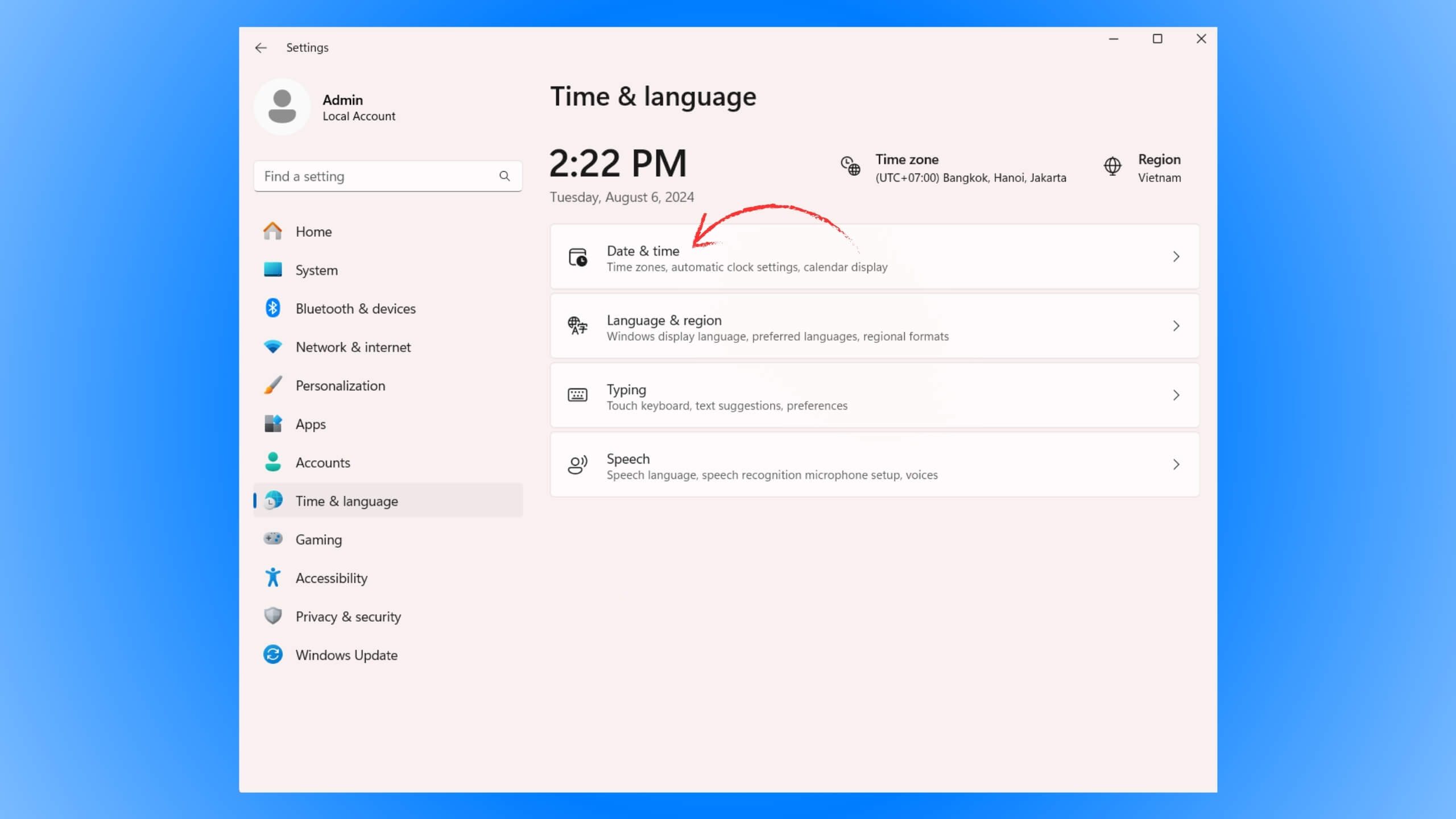
Nâng cấp phiên bản mới nhất cho trình duyệt Google Chrome
Để không còn bị lỗi, hãy đảm bảo là trình duyệt Chrome trên máy của bạn đã được update phiên bản đầy đủ. Bạn có thể thực hiện kiểm tra và cập nhật phiên bản trình duyệt Google Chrome theo các bước sau: Mở trình duyệt Google Chrome, nhấn vào biểu tượng ba chấm dọc ở góc trên bên phải. Chọn “Cài đặt” rồi chọn “Giới thiệu về Chrome”. Tại đây, bạn có thể kiểm tra phiên bản hiện tại của trình duyệt. Nếu có phiên bản mới hơn, hãy cập nhật để đảm bảo bạn đang sử dụng phiên bản mới nhất.
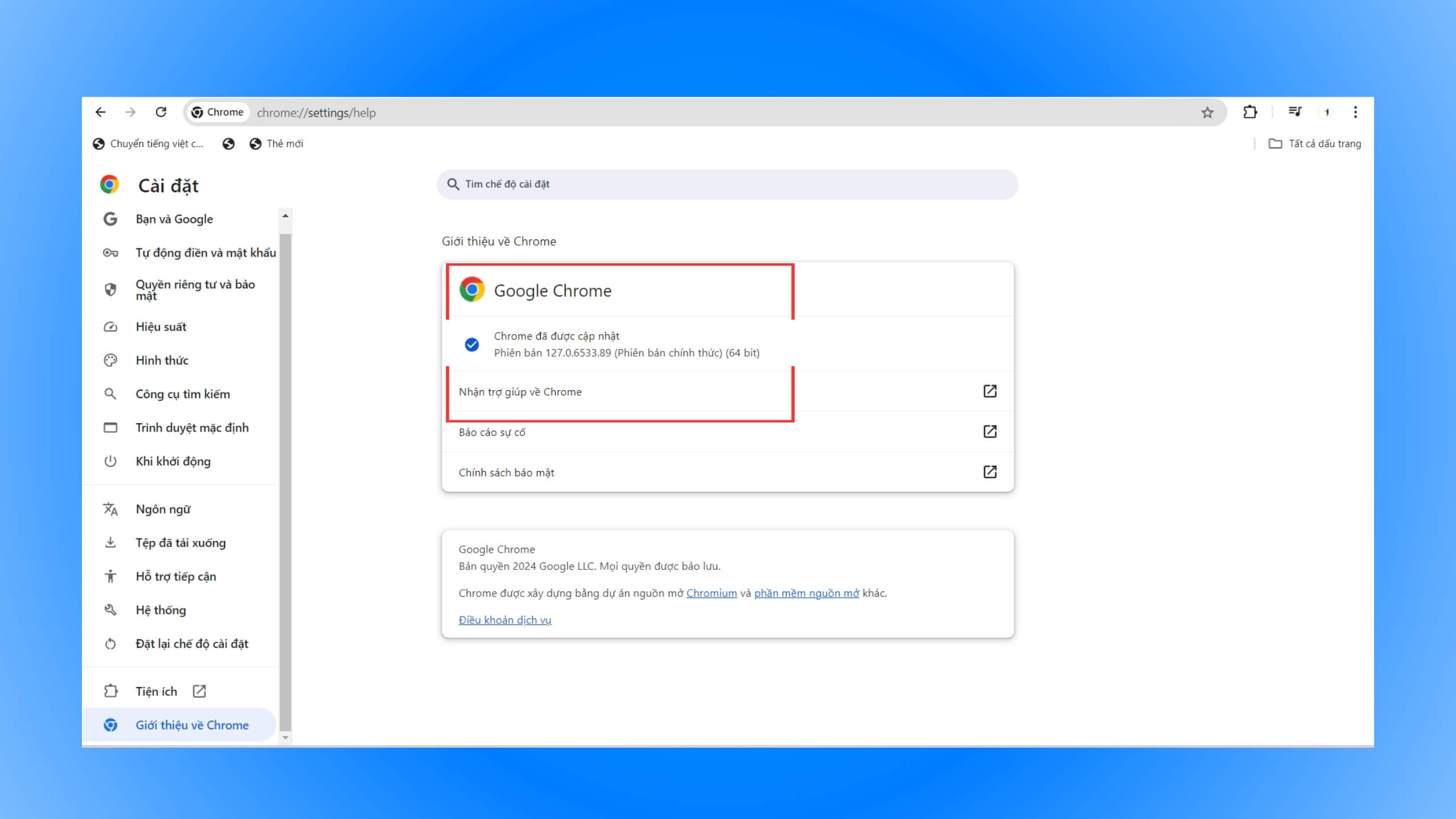
Vô hiệu hóa hoặc gỡ bỏ các extensions (tiện ích mở rộng)
Như đã đề cập trong phần nguyên nhân, các tiện ích mở rộng có thể làm tăng đáng kể chức năng của trình duyệt Chrome, nhưng đôi khi cũng gây ra những lỗi không mong muốn. Để khắc phục tình trạng này, bạn có thể gỡ bỏ hoặc vô hiệu hóa các tiện ích mở rộng bằng cách thực hiện các bước sau:
Mở trình duyệt Google Chrome => Nhập chrome://extensions/ vào thanh địa chỉ => Chọn “Xóa” để gỡ bỏ tiện ích mở rộng hoặc kéo thanh trượt để tắt tiện ích đó.
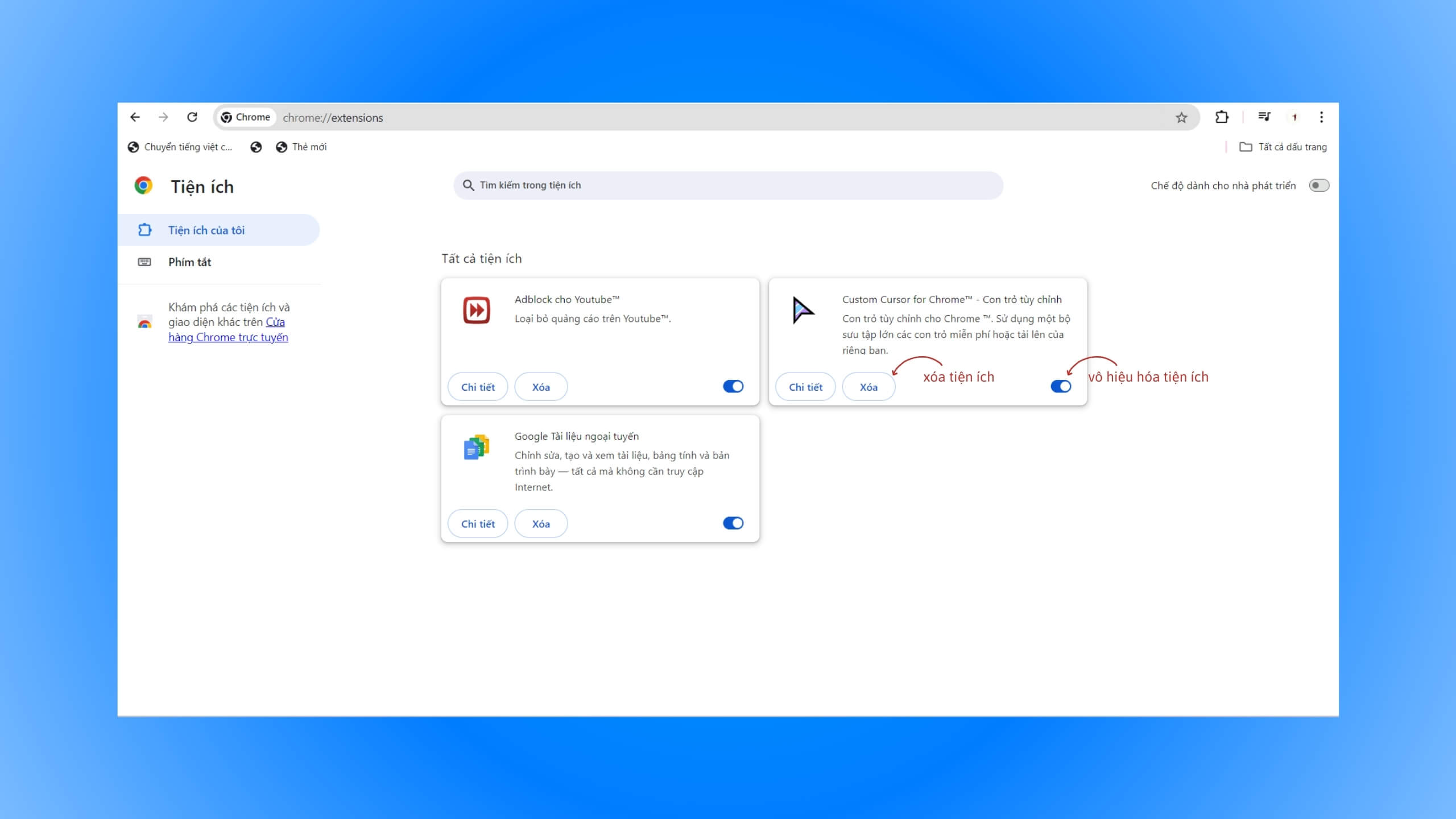
Xóa bộ nhớ đệm và cookie trên Google Chrome
Dữ liệu duyệt web như cache và cookie trên Google Chrome đôi khi có thể gây ra các vấn đề cho trình duyệt của bạn, bao gồm lỗi Chrome ERR_SSL_PROTOCOL_ERROR. Để khắc phục lỗi này một cách nhanh chóng, bạn có thể xóa dữ liệu duyệt web chỉ trong vài phút.
Hãy mở trình duyệt Google Chrome và nhấn tổ hợp phím Ctrl + Shift+ Delete. Cửa sổ mới xuất hiện, tại đây, bạn chọn thời gian là All time. Tiếp theo, đánh dấu vào “Cookie và các dữ liệu khác của trang web” cùng với “Tệp và hình ảnh được lưu trong bộ nhớ đệm”, sau đó nhấn “Xóa dữ liệu” để hoàn tất.
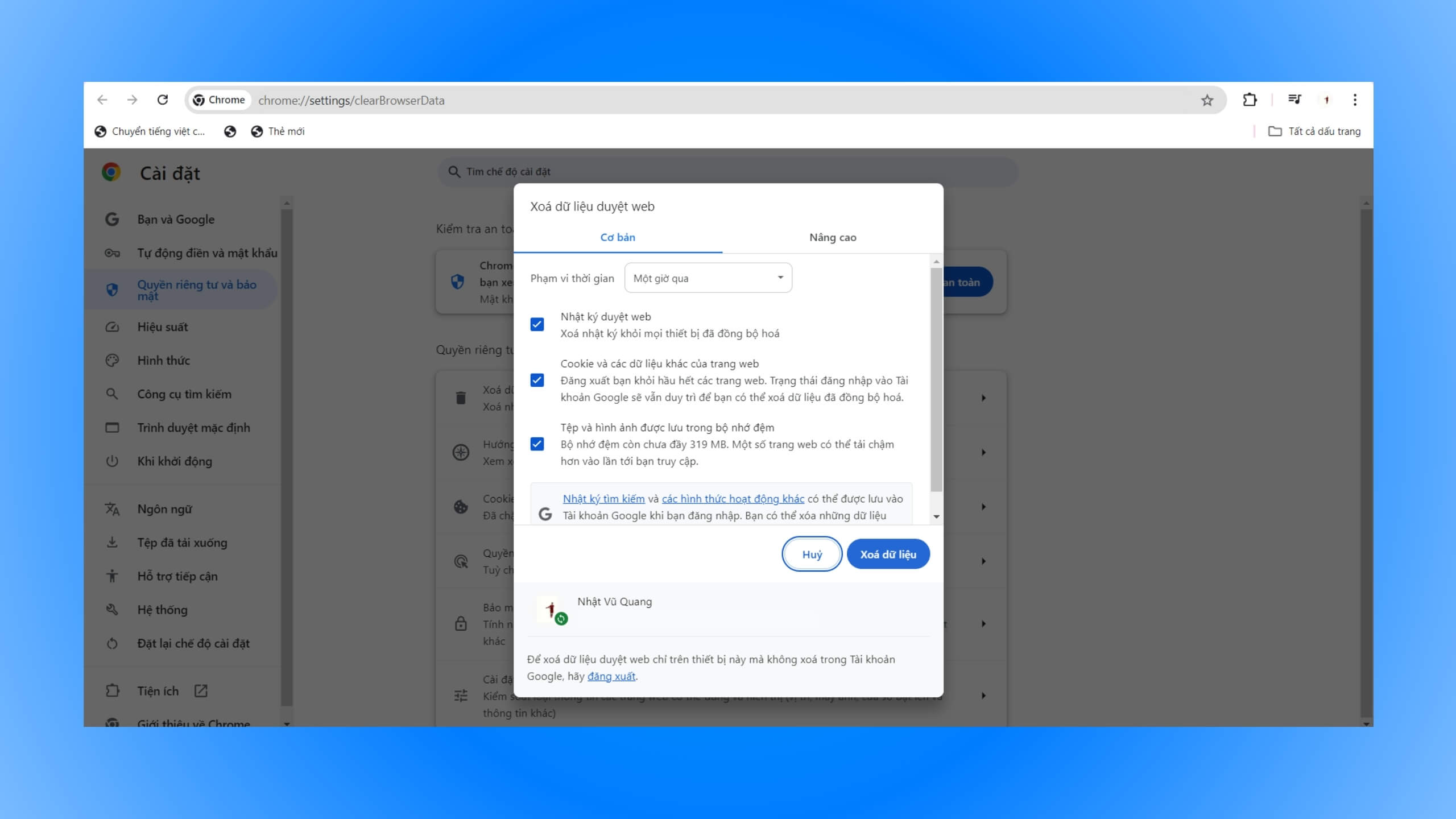
Xóa trạng thái SSL
Nếu sự cố vẫn tiếp tục, bạn có thể thử xóa trạng thái SSL trên máy tính của mình. Để làm điều này, hãy gõ “Internet Options” vào thanh tìm kiếm và nhấn “Open” để mở bảng điều khiển. Cửa sổ “Internet Properties” sẽ hiện ra, nhấn chọn tab “Content“, sau đó click vào mục “Clear SSL State“.
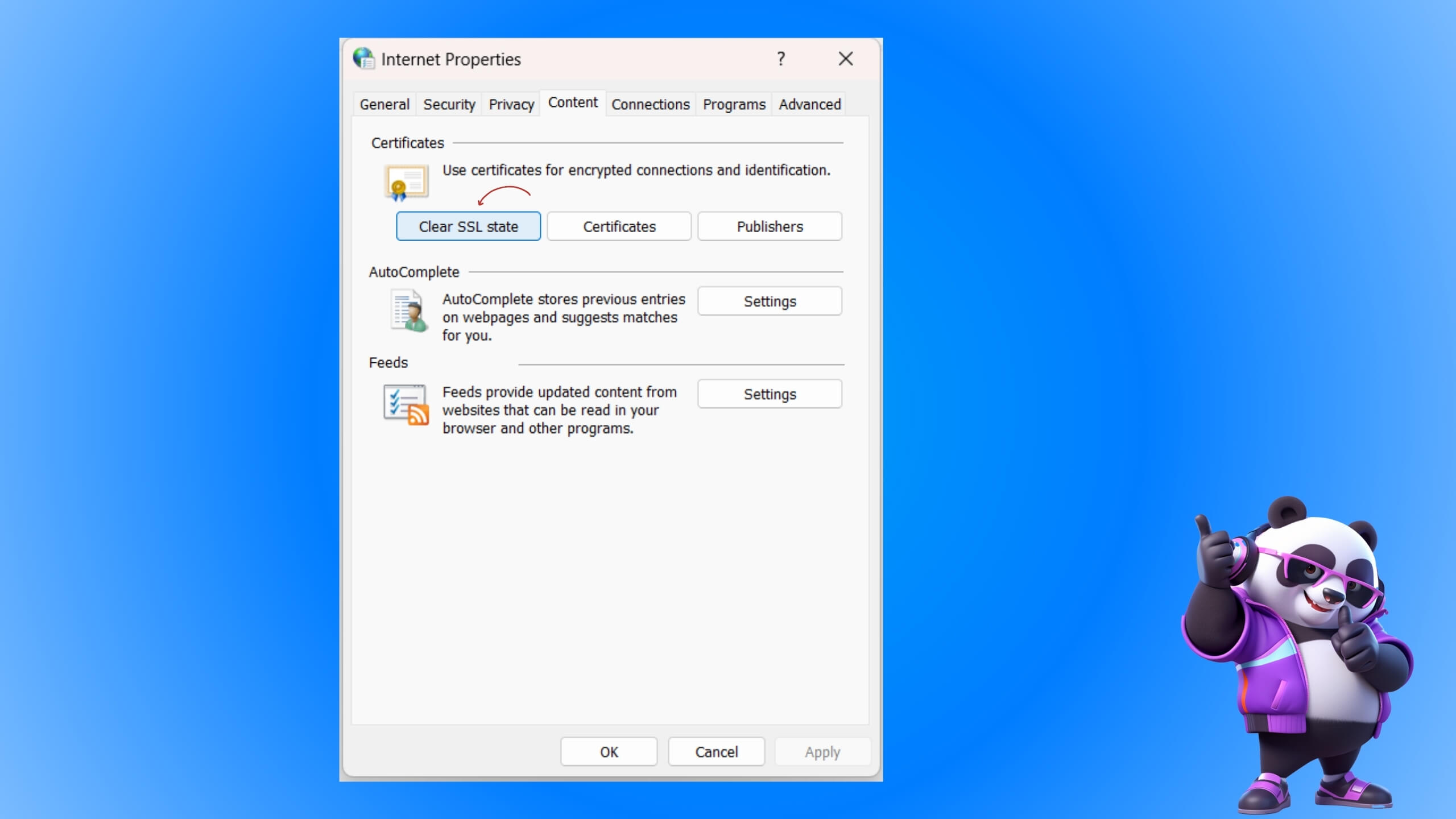
Khi trạng thái SSL đã được xóa thành công, bạn chỉ cần nhấn “OK” để xác nhận. Cuối cùng, khởi động lại trình duyệt Chrome để kiểm tra xem vấn đề đã được giải quyết chưa.
Kích hoạt các phiên bản giao thức bảo mật SSL/TLS
Lỗi ERR_SSL_PROTOCOL_ERROR thường xuất hiện khi SSL của trang web không tương thích với trình duyệt Google Chrome của bạn. Do vậy, để đảm bảo Chrome hoạt động tốt với SSL/TLS Protocol, bạn chỉ cần thực hiện theo các bước sau:
- Bước 1: Khởi động trình duyệt Google Chrome, click chọn biểu tượng ba chấm ở góc trên bên phải. Chọn “Cài đặt” (Settings), kéo xuống và nhấn Advanced.
- Bước 2: Trong phần Advanced, tìm và chọn mục Proxy Settings rồi bấm chọn Advanced
- Bước 3: Di chuyển đến mục Security và kiểm tra tất cả các phiên bản SSL và TLS đang được bật.
- Bước 4: Nhấn Apply để lưu thay đổi và khởi động lại Google Chrome để các thay đổi có hiệu lực.
Tắt giao thức QUIC
Tắt giao thức QUIC Protocol trên trình duyệt Google Chrome cũng là một trong những cách để khắc phục lỗi ERR_SSL_PROTOCOL_ERROR. Bạn chỉ cần mở Chrome và dán cú pháp “chrome://flags/#enable-quic” vào thanh địa chỉ, bấm Enter.
Tại đây, bạn sẽ thấy tùy chọn QUIC Protocol đang được thiết lập là Default hoặc Enable. Hãy chuyển đổi tùy chọn này thành Disabled để tắt giao thức. Sau khi thực hiện thay đổi, bạn cần khởi động lại trình duyệt Chrome để áp dụng là xong.
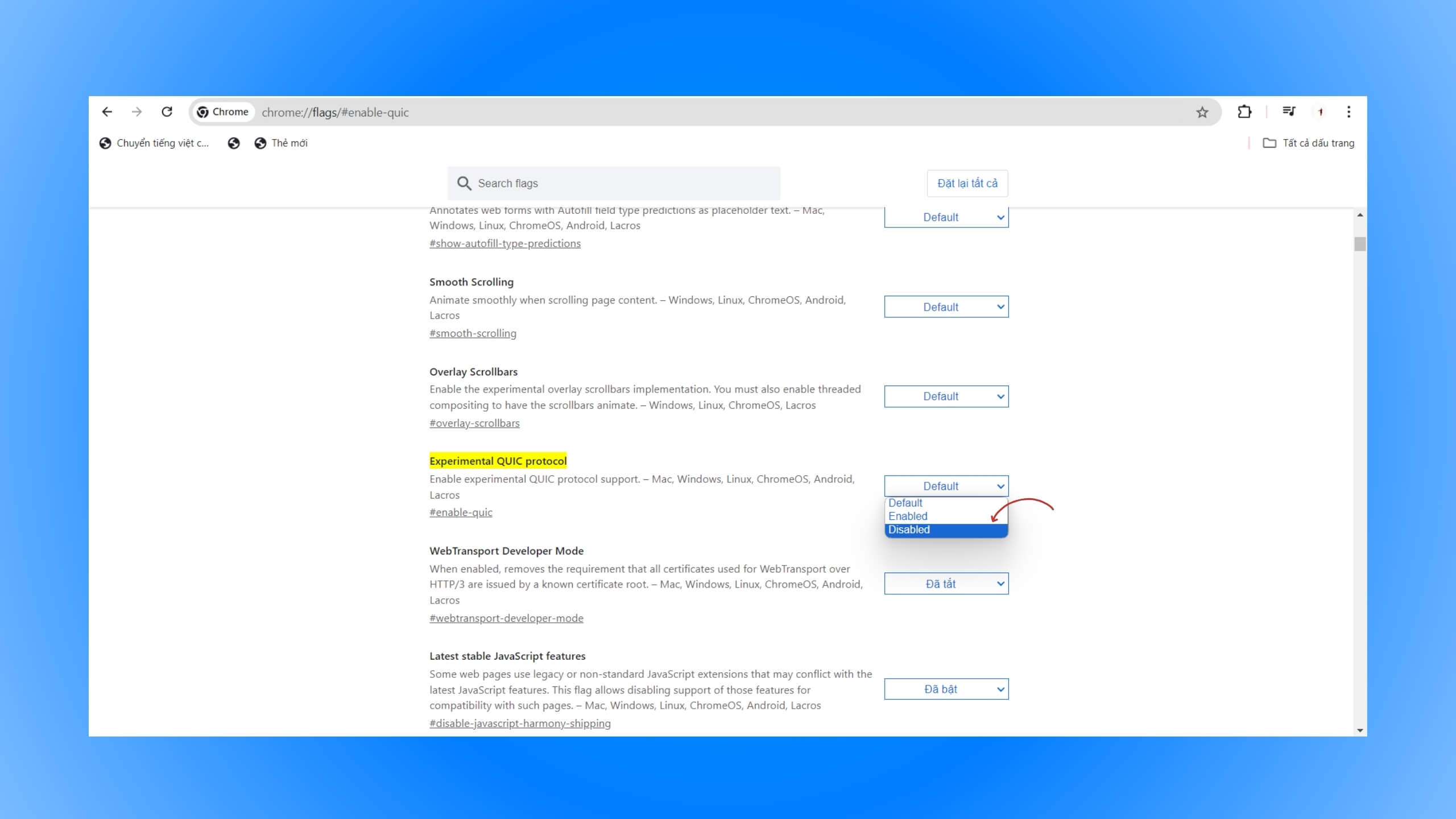
Xóa bỏ tệp lưu trữ của hệ thống
Để xóa các tệp lưu trữ hệ thống, bạn có thể thực hiện theo các bước sau: Nhấn tổ hợp phím Windows + R để mở hộp thoại Run. Trong hộp thoại, nhập đường dẫn “C:\Windows\System32\drivers\etc” và nhấn Enter. Khi cửa sổ chứa các tệp hệ thống hiện ra, tìm tệp có tên “Hosts” và xóa nó đi.
Tắt các cài đặt tường lửa và phần mềm diệt virus
Đôi khi lỗi Chrome ERR_SSL_PROTOCOL_ERROR có thể do phần mềm diệt virus của bạn gây ra. Hầu hết các chương trình chống virus hiện đại đều có khả năng quét các trang web để phát hiện phần tử độc hại và các mối đe dọa bảo mật, bao gồm cả việc kiểm tra phiên bản SSL/TLS của trang web.
Nếu trang web bạn muốn truy cập sử dụng phiên bản SSL cũ, phần mềm diệt virus có thể chặn trang web đó. Ngoài ra, trang web này cũng có thể bị tường lửa chặn. Bạn có thể thử tạm thời vô hiệu hóa tường lửa và phần mềm diệt virus để truy cập trang web nếu cần thiết.
Giảm mức bảo mật và quyền riêng tư trên Internet
Nếu bạn đã thử những cách trên nhưng lỗi ERR_SSL_PROTOCOL_ERROR vẫn xuất hiện, bạn có thể cần điều chỉnh các thiết lập bảo mật và quyền riêng tư của trình duyệt. Đôi khi, mức độ bảo mật quá cao có thể khiến hệ thống tự động chặn một số trang web. Vì vậy, để làm giảm mức độ bảo mật, bạn có thể làm theo các bước sau:
- Bước 1: Tìm kiếm “Internet Options” trong thanh tìm kiếm của máy tính.
- Bước 2: Trong bảng thuộc tính Internet, chọn tab “Security”. Thiết lập mức bảo mật ở mức “Medium” hoặc điều chỉnh thanh trượt theo nhu cầu của bạn.
- Bước 3: Tương tự, trong tab “Privacy”, thực hiện các bước tương tự như ở tab “Security”. Sau khi hoàn tất các bước, bấm chọn “OK” để lưu thay đổi.
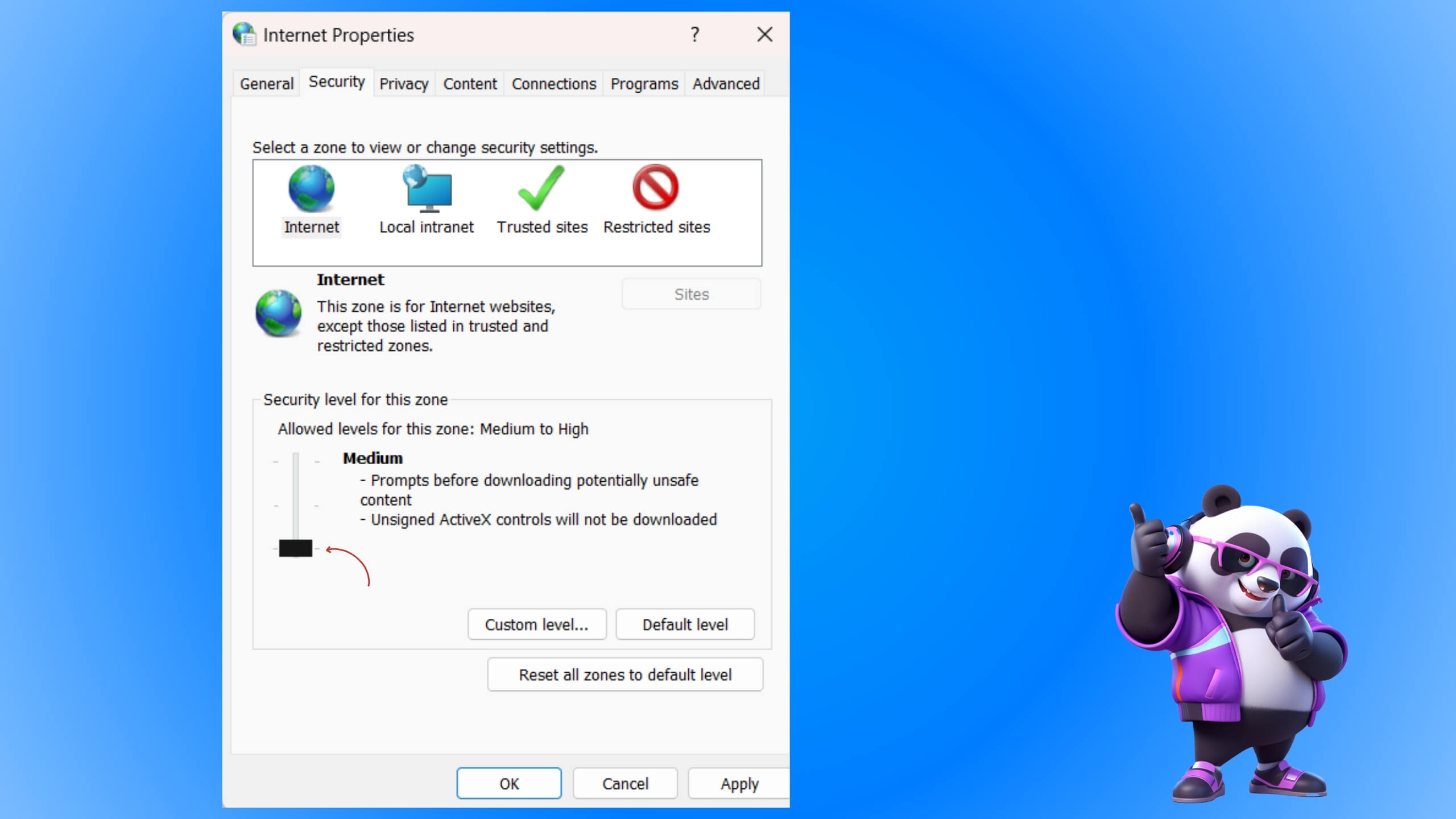
Các câu hỏi thường gặp về ERR_SSL_PROTOCOL_ERROR
Lỗi ERR_SSL_PROTOCOL_ERROR có thể gây ra những rắc rối không nhỏ cho người dùng khi truy cập vào các trang web. Bên cạnh việc hiểu rõ nguyên nhân và cách khắc phục lỗi này, người dùng thông thường sẽ có một vài những thắc mắc phổ biến sau:
Làm thế nào để kiểm tra cài đặt SSL trên Chrome?
Để kiểm tra cài đặt SSL của bạn trong trình duyệt Chrome, hãy nhập địa chỉ “chrome://settings/security” vào thanh URL. Tại đây, bạn sẽ thấy danh sách các cơ quan cấp chứng chỉ đã được lưu trữ, cũng như thông tin về hỗ trợ các phiên bản HTTPS/SSL.
Bạn có thể quản lý các chứng chỉ và tùy chọn xóa trạng thái SSL, bao gồm dữ liệu phiên và các giải quyết tên miền. Đối chiếu các cài đặt này với cấu hình được hỗ trợ bởi trang web để xử lý các vấn đề liên quan đến SSL trên Chrome.
Làm thế nào để tránh gặp lỗi ERR_SSL_PROTOCOL_ERROR?
Việc ngăn ngừa lỗi ERR_SSL_PROTOCOL_ERROR không phải là nhiệm vụ một lần, mà là một phần quan trọng trong việc duy trì sự hoạt động liên tục và an toàn của website. Để phòng chống lỗi này xảy ra trong tương lai, bạn có thể thực hiện các bước sau:
- Chọn chứng chỉ SSL từ các nhà cung cấp uy tín: Hãy lựa chọn chứng chỉ SSL từ các nhà cung cấp đáng tin cậy như Let’s Encrypt, DigiCert hoặc Comodo, để đảm bảo rằng chứng chỉ SSL của bạn sẽ đáp ứng các tiêu chuẩn bảo mật cao nhất.
- Cập nhật phần mềm và trình duyệt thường xuyên: Các bản cập nhật thường xuyên chứa các bản sửa lỗi bảo mật, giúp khắc phục lỗi và tăng cường bảo mật cho hệ thống của bạn.
- Thực hiện kiểm tra định kỳ kết nối SSL: Thiết lập quy trình kiểm tra định kỳ để đảm bảo kết nối SSL luôn hoạt động tốt. Sử dụng các công cụ như SSL Labs hoặc Qualys SSL Test để phát hiện và sửa chữa sớm các vấn đề.
Qua bài viết này, MONA Host đã cùng bạn tìm hiểu các cách khắc phục lỗi ERR_SSL_PROTOCOL_ERROR một cách đơn giản và chi tiết. Dù đây là một lỗi phổ biến nhưng với các phương pháp khắc phục mà MONA Host đã trình bày trên sẽ giúp bạn có thể nhanh chóng khôi phục lại tình trạng hoạt động bình thường cho trang web của mình. Hãy nhớ rằng sự an toàn và ổn định của website không chỉ phụ thuộc vào việc khắc phục lỗi ngay lập tức mà còn vào việc duy trì một hệ thống bảo mật vững chắc.
Bài viết liên quan
Đăng ký để nhận các bài nghiên cứu, blog, thông tin mới nhất từ chúng tôi